Membuat Animasi Menggunakan Blender
Nama : Carla Rizki Handayani
Kelas : 3IA18
NPM : 51412555
Kali ini saya akan menjelaskan sedikit langkah-langkah membuat animasi menggunakan Blender. Kali ini saya akan membuat seorang Taekwondoin.
Alur cerita :
Seorang Taekwondoin sedang mempraktikan beberapa gerakan Taekwondo.
MEMBUAT BADAN
- Langkah pertama untuk membuat bagian kepala adalah Pilih Klik Shift + A atau klik Add lalu pilih Mesh > Cube. Pilih Edit Mode > Klik W > Pilih Subdivide Smooth sebanyak dua kali.
- Klik numpad 3 untuk mengubah perspektif. Pilih Vertex Select lalu klik dibagian tengah. Klik O > G untuk grab. Scroll untuk memperlebar daerah yang ingin di grab. Grab vertex tersebut hingga menyerupai bentuk dagu.
- Pilih Face Select > Klik Kanan dibagian belakang kepala untuk membuat volume kepala lebih besar. Grab terhadap sumbu Y menjadi gambar seperti diatas.
- Pilih Face Select > Klik Kanan dibagian bawah belakang kepala untuk leher. Klik E untuk Extrude.
- Lalu tarik. Kemudian blok bagian bawah leher kemudian scale terhadap sumbu X. Klik Ctrl + R > bagi leher menjadi dua bagian > Scale terhadap sumbu X hingga menjadi bentuk seperti diatas.
- Select bagian bawah leher kemudian scale terhadap sumbu X. Kemudian scale terhadap sumbu Y.
Klik Ctrl + R seperti posisi diatas kemudian scale terhadap sumbu X sehingga bentuknya menyerupai leher. Kemudian klik numpad 3 untuk posisi Right Orto. Lalu scale terhadap sumbu Y.
1 Select
seluruh bagian bawah objek > Klik W > Pilih Looptools > Circle >
Klik S > X > 0 untuk meratakan bagian bawah objek menjadi seperti diatas.
Geser
tanda yang ada di pojok kanan atas untuk membagi tampilan menjadi dua. Blok
bagian bagian bidang bawah kemudian Extrude terhadap sumbu Z. Extrude sebanyak
empat kali hingga bentuknya menjadi seperti diatas.
Geser
tanda yang ada di pojok kanan atas untuk membagi tampilan menjadi dua. Blok
bagian bagian bidang bawah kemudian Extrude terhadap sumbu Z. Extrude sebanyak
empat kali hingga bentuknya menjadi seperti diatas.
Klik
Z > Wired agar tampilan menjadi diatas. Pilih vertex disekitar garis
pertama lalu scale terhadap sumbu X.
Ulangi langkah tadi digaris yang kedua.
Scale
bagian bawah terhadap sumbu X untuk membuat pinggul. Kemudian grab terhadap sumbu Y agar bentuknya menjadi
miring seperti tampilan disebelah kanan.
- Select vertex bagian kepala lalu grab kebelakang terhadap sumbu Y.
- Untuk membuat bagian pinggul menjadi lebih ramping, select bagian yang berwarna orange seperti gambar diatas.
- Select 4 faces dibagian bawah panggul lalu extrude terhadap sumbu Z. setelah itu scale agar menjadi lebih ramping. Lalu scale terhadap sumbu Y.
Agar
memudahkan pekerjaan kita memakai mirror. Select bagian kiri badan seperti
gambar diatas. Lalu pilih icon obeng > Add Modifier > Mirror > Centang
Clipping.
MEMBUAT KAKI
Select bagian bawah panggul untuk
membuat kaki. Klik X > Faces sehingga gambarnya menjadi seperti diatas.
Isi bagian yang kosong. Dengan memilih
vertex yang bidanganya ingin diisi lalu klik F (Fill).
Extrude
dan Scale terus hingga bentuknya seperti gambar diatas. Ini adalah basic
membuat kaki dan telapak kaki. Kemudian fill bidang kosong yang ada di bagian
kaki ini dengan klik F.
Select bagian depan untuk membuat
telapak kaki. Scale terhadap sumbu Y lalu
klik 0. Extrude hingga bentuknya seperti gambar diatas.
Gunakan extrude dan scale untuk membuat
bentuk seperti diatas.
Bentuk
seperti telapak kaki. Dengan memilih edges lalu grab atau scale sesuai
kebutuhan.
Select
daerah tangan lalu scale > X > 0 untuk memipihkan objek.
MEMBUAT TANGAN
Extrude
hingga bentuknya seperti diatas. Klik W > Looptools > circle untuk
membuat tangan yang lebih berisi.
Gunakan Extrude dan Scale hingga bentuknya seperti diatas.
Scale
telapak tangan terhadap sumbu Y sehingga bentuknya seperti diatas. Buat jempol
dengan cara memakai Extrude dan Scale. Dan lanjutkan untuk jari berikutnya.
Jika
sudah klik A dua kali untuk select semua kemudian klik Ctrl+2 untuk Subdivide
Smooth. Lalu klik W > Shade smooth. Untuk membuat bone, klik Add >
Armature > Human. Lalu letakkan ditengah, pilih Edit Mode. Kemudian Extrude
hingga membentuk rangka seperti diatas. Select seluruh objek dan bones,
kemudian klik Ctrl+P > Automatic Weight, lalu pilih Pose Mode. Objek dan
bones dudah otomatis join dan dapat digerakkan.
MEMBUAT BAJU
Pilih
Cube lalu bentuk seperti gambar diatas. Teknik yang dipakai adalah memakai
Extrude, Scale terhadap sumbu X, Y,Z dan
select terhadap vertex, edges, faces.
Jika
sudah klik A dua kali untuk select semua kemudian klik Ctrl+2 untuk Subdivide
Smooth. Lalu klik W > Shade smooth. Lalu warnai kerah dan sabuk dengan
menggunakan material > Surface > Diffuse > lalu assign ke kerah dan
sabuk.
ANIMASI
Secara
garis besar, cara membuat animasi adalah sebagai berikut :
- Dapat menggunakan fitur LocRot (Tombol I ) pada Pose Mode.
- Ubah ke Pose Mode > Select bagian bone yang akan digerakkan
- Menggeser timeline (ada di bagian paling bawah) untuk menentukan durasi yang kita inginkan atas gerakan objek yang kita inginkan.
- Klik I > Insert KeyFrame > LocRot
- Jika objek telah berhasil maka garis hijau pada timeline berubah menjadi kuning.
- Ulangi langkah yang sama untuk membuat pergerakkan objek, jangan lupa kita dapat memakai Rotate untuk merotasi gerakan agar lebih fleksibel.
- Setelah selesai, kita dapat menekan button play yang ada dibawah menu.
- Berikut adalah gerakan yang saya buat untuk menciptakan gerakan tendangan taekwondo.
Berikut adalah hasil animasinya setelah dirender dan diedit memakai Pinnacle Studio :
Sekian cara membuat contoh animasi, mohon maaf atas segala kekurangannya :)















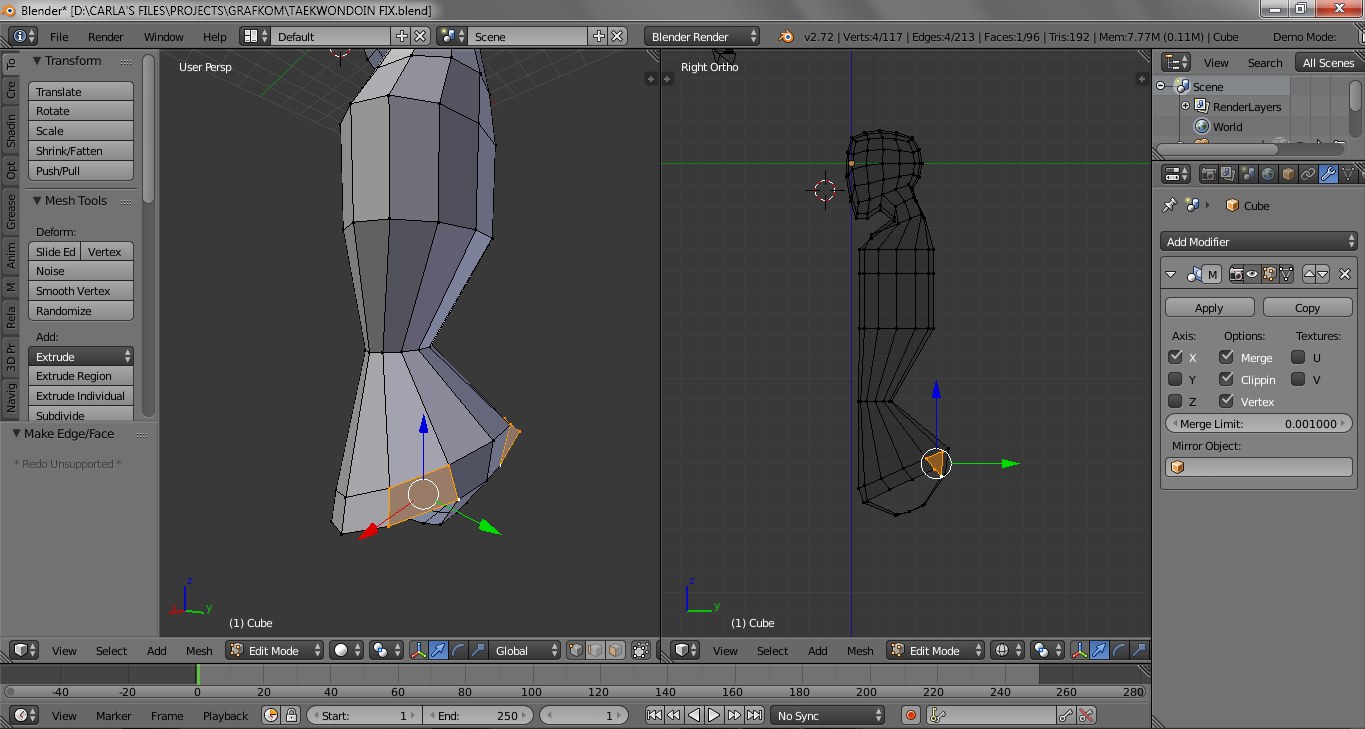







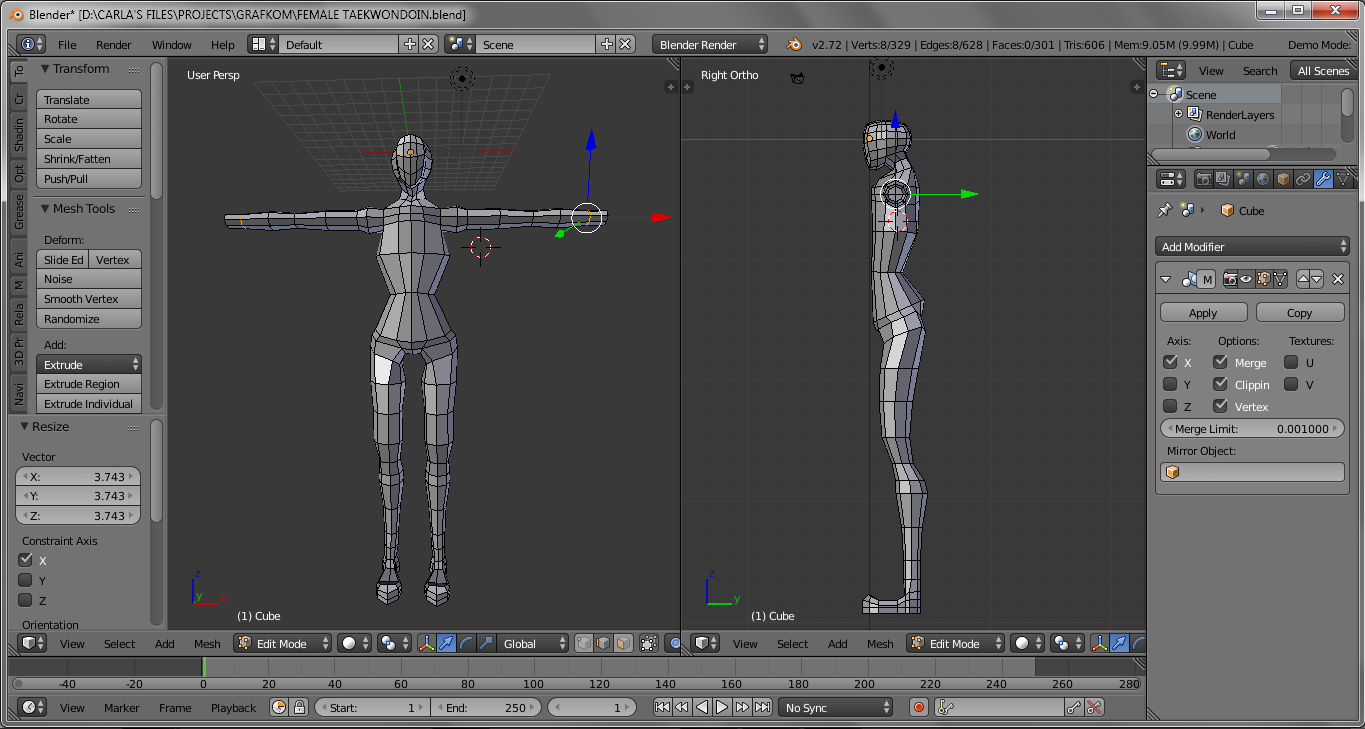























keren
ReplyDelete